IllustratorCC实例教程教案
- 格式:doc
- 大小:1018.73 KB
- 文档页数:28
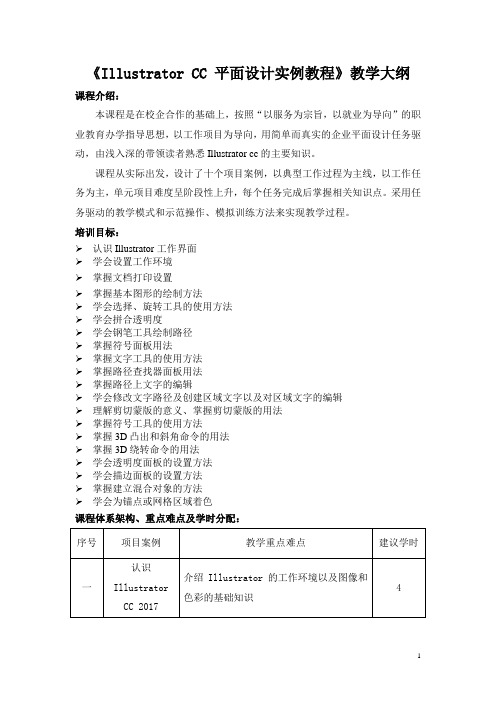
《Illustrator CC 平面设计实例教程》教学大纲课程介绍:本课程是在校企合作的基础上,按照“以服务为宗旨,以就业为导向”的职业教育办学指导思想,以工作项目为导向,用简单而真实的企业平面设计任务驱动,由浅入深的带领读者熟悉Illustrator cc的主要知识。
课程从实际出发,设计了十个项目案例,以典型工作过程为主线,以工作任务为主,单元项目难度呈阶段性上升,每个任务完成后掌握相关知识点。
采用任务驱动的教学模式和示范操作、模拟训练方法来实现教学过程。
培训目标:➢认识Illustrator工作界面➢学会设置工作环境➢掌握文档打印设置➢掌握基本图形的绘制方法➢学会选择、旋转工具的使用方法➢学会拼合透明度➢学会钢笔工具绘制路径➢掌握符号面板用法➢掌握文字工具的使用方法➢掌握路径查找器面板用法➢掌握路径上文字的编辑➢学会修改文字路径及创建区域文字以及对区域文字的编辑➢理解剪切蒙版的意义、掌握剪切蒙版的用法➢掌握符号工具的使用方法➢掌握3D凸出和斜角命令的用法➢掌握3D绕转命令的用法➢学会透明度面板的设置方法➢学会描边面板的设置方法➢掌握建立混合对象的方法➢学会为锚点或网格区域着色课程体系架构、重点难点及学时分配:培训内容:项目1 文字排版1.认识Illustrator工作界面2.学会设置工作环境3.了解图像图形基础知识4.了解色彩基础知识5.了解印刷输出知识6.掌握文档打印设置项目2 Logo设计1.掌握椭圆工具的使用方法2.学会选择工具、旋转工具的使用3.掌握单色填充工具4.掌握描边工具使用方法5.学会拼合透明度的使用方法项目3 名片设计1.掌握矩形多边形工具的使用方法2.掌握直线工具的用法3.学会钢笔工具绘制路径4.了解符号面板5.掌握投影效果项目4 艺术字设计1.掌握文字工具的用法2.掌握字符面板3.学会星形绘制4.掌握路径查找器面板5.掌握直接选择工具6.了解锚点7.了解旋转命令项目5 文字排版1.掌握橡皮擦工具的用法2.掌握剪刀工具的使用方法3.掌握刻刀工具的用法4.掌握路径上文字的编辑、沿路径移动文字、沿路径翻转文字5.学会修改文字路径及创建区域文字以及对区域文字的编辑6.学会文字排版的基本方法项目6 菜单设计1.掌握渐变填充的使用方法2.学会镜像对象的使用3.掌握建立剪切蒙版的方法4.学会外观面板的使用方法项目7 公益海报设计1.符号喷枪工具2.符号移位器工具3.符号紧缩器工具4.符号缩放器工具5.符号旋转器工具6.符号着色工具7.符号滤色器工具8.符号样式器工具9.对素材图的处理方法项目8 商业海报设计1.掌握变形命令的用法2.掌握3D凸出和斜角命令的用法3.掌握3D绕转命令的用法4.理解商业海报的相关知识5.学会制作商业海报的基本方法项目9 包装设计1.掌握标尺的用法2.掌握参考线的用法3.掌握网格的用法4.掌握圆角矩形工具的用法5.学会透明度面板的设置方法6.学会描边面板的设置方法7.理解包装设计相关知识8.学会包装设计的基本方法项目10 书籍装帧1.掌握建立混合对象的方法2.掌握混合选项的设置方法3.掌握扩展混合对象的用法4.掌握网格工具的用法5.学会编辑网格6.学会为锚点或网格区域着色7.学会画笔面板的设置方法8.学会画笔工具的用法。

《IllustratorCC2019核⼼应⽤案例教程》—教学教案《Illustrator CC 2019核⼼应⽤案例教程》教学教案第1讲第2讲第3讲3.3.6 吸管⼯具3.4 ⽂字⼯具组3.4.1 课堂案例——制作⽂字海报3.4.2 ⽂字⼯具3.4.3 区域⽂字⼯具3.4.4 路径⽂字⼯具3.5 设置字符格式3.6 设置段落格式3.6.1 ⽂本对齐3.6.2 段落缩进3.7 课堂练习——绘制⾦刚区歌单图标3.8 课后习题——制作美⾷线下海报⼩结1、熟练掌握使⽤直线段⼯具、弧形⼯具和螺旋线⼯具绘制线段,使⽤矩形⽹格⼯具和极坐标⽹格⼯具绘制⽹格。
2、熟练掌握使⽤矩形⼯具、圆⾓矩形⼯具、椭圆⼯具、多边形、星形和光晕⼯具绘制基本图形。
3、掌握使⽤⼿绘⼯具、画笔⼯具绘制图形,使⽤平滑⼯具平滑路径,使⽤路径橡⽪擦⼯具擦除路径。
4、掌握对象的缩放、移动、镜像、旋转、倾斜、扭曲变形、复制和删除等操作。
作业3.7 课堂练习——绘制⾦刚区歌单图标使⽤椭圆⼯具、矩形⼯具、圆⾓矩形⼯具、创建渐变⽹格命令、渐变⼯具和剪切蒙版命令绘制麦克风。
3.8 课后习题——制作美⾷线下海报使⽤⽂本⼯具、字符控制⾯板添加并编辑标题⽂字;使⽤钢笔⼯具、路径⽂字⼯具制作路径⽂字。
第4讲⼩结1、了解图层的含义,掌握图层控制⾯板的使⽤和编辑⽅法。
2、掌握制作和编辑图层蒙版的⽅法和技巧。
3、掌握⽂本蒙版的制作和编辑。
4、掌握使⽤透明度控制⾯板为对象添加透明度和混合模式。
作业课堂练习——制作旅游出⾏微信运营海报使⽤置⼊命令、⽂字⼯具、建⽴剪切蒙版命令添加并编辑标题⽂字;使⽤⽂字⼯具、字符控制⾯板添加宣传性⽂字。
课后习题——制作果蔬线下海报使⽤矩形⼯具、钢笔⼯具、置⼊命令和建⽴剪切蒙版命令制作海报底图;使⽤⽂本⼯具、字符控制⾯板添加宣传⽂字。
第5讲⼩结1、了解路径和锚点。
2、掌握使⽤直线段⼯具绘制直线、弧形和螺旋线的路径,了解制作与释放复合路径的⽅法。

Illustrator CC平面设计课程教案第1章2.练习2——排版画册内页技能提升小结掌握Illustrator基础知识的知识。
思考及作业想一想:Illustrator的辅助工具如何在实际使用中进行利用?练一练:1.练习1——排版珠宝定制模块根据提供的图片和文案,新建一个文件来排版珠宝定制模块。
移动图片或文案时,可以开启智能参考线或创建参考线来辅助对齐对象,效果如图所示。
2.练习2——排版画册内页根据提供的图片和文案,新建一个文件来进行画册内页的排版。
移动图片或文案时,可以创建参考线来辅助对齐对象,效果如图所示。
第2章2.4.4 多边形工具2.4.5 星形工具范例:绘制优惠券2.4.6 光晕工具2.5 综合实训:制作移动端促销页面2.5.1 实训要求2.5.2 实训思路2.5.3 制作要点巩固练习1.练习1——制作标志2.练习2——制作网页图标3.练习3——制作购物券技能提升小结掌握基本图形的绘制方法思考及作业想一想:如何通过基本图形的绘制得到复杂的图形?练一练:1.练习1——制作移动端互动页面本练习将制作移动端互动页面。
制作时可使用线型绘图工具形状绘图工具绘制出直线段、圆角矩形、椭圆、星形、多边形等,并为它们填充合适的颜色,完成后的参考效果如图所示。
2.练习2——绘制相机图标本练习将绘制相机图标,要求使用不同的形状来绘制相机的各个部分。
可以使用圆角矩形工具、极坐标网格工具、椭圆工具来完成突变各部分的绘制,并为各部分填充对应的颜色,最终效果如图所示。
第3章3.7.3 剪刀工具小测制作西瓜图标3.7.4 美工刀工具范例:制作具有切分感飞鸟标志3.8 铅笔工具组3.8.1 实训要求3.8.2 实训思路3.8.3 制作要点巩固练习1.练习1——绘制可爱的卡通插画2.练习2——绘制客厅挂画3.练习3——绘制小鸟技能提升小结掌握复杂图形的绘制方法。
思考及作业想一想:复杂图形还能应用到哪些设计中?练一练:1.练习1——绘制可爱的卡通插画本练习将绘制一幅常用于聊天的可爱插画。

Illustrator实例教程教案及教学大纲教案内容:一、教案简介本教案旨在通过一系列的实例,使学生掌握Adobe Illustrator的基本操作,绘制出基本的图形和路径,并运用颜色、渐变、效果等工具对图形进行美化。
通过本教程的学习,学生将能够熟练地运用Illustrator进行简单的图形设计。
二、教学目标1. 了解Illustrator的基本界面和工具栏。
2. 学会创建和编辑路径。
3. 掌握图形的填充和描边。
4. 学会使用颜色、渐变和效果对图形进行美化。
5. 能够独立完成简单的图形设计实例。
三、教学方法采用讲解和示范相结合的方法,引导学生通过实践操作掌握Illustrator的基本功能和技巧。
在每个实例的制作过程中,教师将详细讲解工具的使用方法和操作步骤,并演示实例的制作过程。
学生跟随教师的示范进行操作,遇到问题可以随时提问,教师将给予解答。
四、教学环境计算机房,每台计算机安装有Adobe Illustrator软件。
五、教学内容1. 实例一:基本图形的绘制学习如何使用绘图工具和路径工具绘制基本图形。
学习如何使用锚点、直线和曲线编辑路径。
2. 实例二:图形的填充和描边学习如何为图形设置填充颜色和描边。
学习如何使用渐变填充和描边。
3. 实例三:文字的输入和编辑学习如何输入和编辑文字。
学习如何设置文字的字体、大小和颜色。
4. 实例四:图形的变形和扭曲学习如何使用变换工具对图形进行变形。
学习如何使用扭曲工具对图形进行扭曲。
5. 实例五:图层的使用和管理学习如何创建和管理图层。
学习如何对图层进行隐藏、锁定和移动。
六、实例六:组合和路径的简化学习如何组合和取消组合对象。
学习如何简化路径,去除不必要的锚点。
七、实例七:对象的排列和对齐学习如何使用对齐工具对对象进行排列。
学习如何使用分布功能使对象均匀排列。
八、实例八:颜色和渐变的应用学习如何创建和管理颜色面板。
学习如何使用渐变工具创建渐变效果。
九、实例九:效果的应用学习如何使用效果菜单中的各种效果对图形进行美化。

Illustrator实例教程教案及教学大纲第一章:Illustrator基础知识1.1 教学目标让学生了解Illustrator的界面及基本功能学会使用Illustrator的基本工具掌握Illustrator的文档设置1.2 教学内容Illustrator的界面介绍工具箱的基本工具使用面板的功能及使用方法文档设置的基本操作1.3 教学步骤打开Illustrator软件,介绍界面及功能分布演示并讲解工具箱的基本工具使用打开一个新文档,介绍文档设置并进行实际操作1.4 作业与练习学生自行尝试使用Illustrator的基本工具制作简单的图形设置一个文档,并保存退出第二章:图形的创建与编辑2.1 教学目标学会使用Illustrator创建和编辑各种基本图形掌握路径和锚点的概念及操作2.2 教学内容钢笔工具的使用路径的编辑锚点的调整形状工具的使用2.3 教学步骤复习上一章的内容,引入本章主题演示并讲解钢笔工具的使用方法路径的编辑和锚点的调整操作演示介绍形状工具的使用2.4 作业与练习使用钢笔工具制作一个复杂的路径图形编辑路径,调整锚点,制作一个矢量图标第三章:颜色与填充3.1 教学目标学会使用Illustrator为图形填充颜色和渐变掌握颜色面板的使用了解不同的填充模式3.2 教学内容颜色面板的使用纯色填充渐变填充图案填充填充模式的介绍3.3 教学步骤复习上一章的内容,引入本章主题演示并讲解颜色面板的使用方法纯色、渐变和图案填充的实操演示介绍填充模式的应用3.4 作业与练习使用颜色面板为图形填充颜色制作一个渐变填充的背景图尝试不同的填充模式,制作有趣的效果第四章:文本的创建与编辑4.1 教学目标学会使用Illustrator创建和编辑文本掌握文本属性设置了解文本的变形操作4.2 教学内容文本工具的使用文本属性的设置文本的变形操作路径文本的创建4.3 教学步骤复习上一章的内容,引入本章主题演示并讲解文本工具的使用方法设置文本属性的实操演示介绍文本变形和路径文本的创建4.4 作业与练习使用文本工具创建一段文本设置文本属性,制作有个性的文本效果利用路径文本制作一个沿着曲线路径的文本效果第五章:图层与蒙版的应用5.1 教学目标学会使用Illustrator的图层和蒙版功能掌握图层的操作了解蒙版的作用及应用5.2 教学内容图层的介绍及操作蒙版的创建与应用图层样式的作用及应用5.3 教学步骤复习上一章的内容,引入本章主题演示并讲解图层的基本操作介绍蒙版的创建与应用图层样式的实操演示5.4 作业与练习使用图层功能管理多个图形元素创建一个蒙版,实现部分遮挡效果尝试添加图层样式,制作立体效果第六章:滤镜与效果6.1 教学目标学会使用Illustrator内置的滤镜和效果掌握滤镜和效果的应用方法了解如何通过滤镜和效果创造独特视觉效果6.2 教学内容内置滤镜的分类及使用方法效果面板的使用实时效果的应用全局效果与非全局效果的区别6.3 教学步骤复习上一章的内容,引入本章主题演示并讲解内置滤镜的使用方法使用效果面板实现各种视觉效果实操演示实时效果与全局效果的应用6.4 作业与练习尝试使用不同的滤镜制作创意图形效果利用效果面板为图形添加复杂效果结合实时效果与全局效果创作一个视觉作品第七章:矢量蒙版与剪贴蒙版7.1 教学目标学会使用矢量蒙版和剪贴蒙版进行图像编辑掌握蒙版的基本操作和编辑方法了解蒙版在图像合成中的作用7.2 教学内容矢量蒙版的创建与编辑剪贴蒙版的创建与使用蒙版的与释放蒙版的属性与效果调整7.3 教学步骤复习上一章的内容,引入本章主题演示并讲解矢量蒙版的创建与编辑方法实操演示剪贴蒙版的创建与使用介绍蒙版的与释放操作7.4 作业与练习使用矢量蒙版制作图像的一部分显示效果利用剪贴蒙版实现图形与背景的融合结合蒙版制作一个创意图像合成作品第八章:动作与批处理8.1 教学目标学会使用Illustrator的动作功能掌握动作的创建、播放和编辑了解批处理在图像处理中的效率应用8.2 教学内容动作面板的使用动作的创建与播放动作的编辑与保存批处理功能的使用8.3 教学步骤复习上一章的内容,引入本章主题演示并讲解动作的创建与播放方法实操演示动作的编辑与保存介绍批处理功能的使用8.4 作业与练习创建一个包含基本绘图动作的动作组播放动作,实现自动化绘图操作使用批处理功能批量处理图像第九章:图表与数据处理9.1 教学目标学会使用Illustrator制作基本图表掌握图表的编辑与样式设置了解图表在数据展示中的作用9.2 教学内容图表类型的介绍及创建方法图表数据的编辑与导入图表样式的设置与调整图表的艺术效果与创意应用9.3 教学步骤复习上一章的内容,引入本章主题演示并讲解图表的创建方法实操演示图表数据的编辑与导入介绍图表样式的设置与调整9.4 作业与练习使用Illustrator制作一个简单的柱状图编辑图表数据,创建一个动态图表设置图表样式,制作个性化图表效果第十章:综合实例与实战应用10.1 教学目标学会将所学知识综合应用于实战项目中掌握Illustrator在实际工作中的应用流程培养学生的创意思维和审美能力10.2 教学内容综合实例的制作步骤与技巧实战应用案例分析与讲解创意思维与审美观的培养作品的展示与评价10.3 教学步骤复习上一章的内容,引入本章主题提供一个综合实例,带领学生一步步完成制作分析实战应用案例,讲解应用流程与技巧学生创作实践,培养创意思维与审美能力10.4 作业与练习完成一个综合实例制作,巩固所学知识分析与评价实战应用案例,提出改进意见创作一个具有创意的实战应用作品,进行展示与评价重点和难点解析本文主要介绍了Illustrator实例教程及教学大纲,涵盖十个章节的内容。

《Illustrator CC实例教程》教学教案第1讲第2讲2.3.3 使用铅笔工具2.3.4 使用平滑工具2.3.5 使用路径橡皮擦工具2.3.6 使用画笔工具2.3.7 使用“画笔”控制面板2.3.8 使用画笔库2.4 对象的编辑2.4.1 课堂案例——绘制动物挂牌2.4.2 对象的选取2.4.3 对象的比例缩放、移动和镜像2.4.4 对象的旋转和倾斜变形2.4.5 对象的扭曲变形2.4.6 复制和删除对象2.4.7 撤销和恢复对对象的操作2.4.8 对象的剪切2.4.9 使用“路径查找器”控制面板编辑对象课堂练习——绘制钱包插图课后习题——绘制家居装修App图标小结1、熟练掌握使用直线段工具、弧形工具和螺旋线工具绘制线段,使用矩形网格工具和极坐标网格工具绘制网格。
2、熟练掌握使用矩形工具、圆角矩形工具、椭圆工具、多边形、星形和光晕工具绘制基本图形。
3、掌握使用手绘工具、画笔工具绘制图形,使用平滑工具平滑路径,使用路径橡皮擦工具擦除路径。
4、掌握对象的缩放、移动、镜像、旋转、倾斜、扭曲变形、复制和删除等操作。
作业课堂练习——绘制钱包插图练习知识要点使用圆角矩形工具、矩形工具、变换控制面板、描边控制面板和椭圆工具绘制钱包,使用圆角矩形工具、矩形工具和多边形工具绘制卡片,如图所示。
效果所在位置云盘/Ch02/效果/绘制钱包插图.ai。
课后习题——绘制家居装修APP图标习题知识要点使用椭圆工具、缩放命令、路径查找器命令和偏移路径命令绘制外轮廓,使用圆角矩形工具、钢笔工具、旋转工具和镜像工具绘制座椅图标,使用直线段工具、整形工具绘制弧线,如图所示。
效果所在位置云盘/Ch02/效果/绘制家居装修App图标.ai。
第3讲3.4.2 使用“连接”命令3.4.3 使用“平均”命令3.4.4 使用“轮廓化描边”命令3.4.5 使用“偏移路径”命令3.4.6 使用“简化”命令3.4.7 使用“添加锚点”命令3.4.8 使用“分割下方对象”命令3.4.9 使用“分割为网格”命令3.4.10 使用“清理”命令课堂练习——绘制可爱小鳄鱼课后习题——绘制婴儿贴小结1、了解路径和锚点。
《Illustrator CC2019实例教程(第6版)(微课版)》配套教学教案第1讲第2讲2.3.2 使用Shaper工具2.3.3 使用铅笔工具2.3.4 使用平滑工具2.3.5 使用路径橡皮擦工具2.3.6 使用画笔工具2.3.7 使用“画笔”控制面板2.3.8 使用画笔库2.4 对象的编辑2.4.1 课堂案例——绘制动物挂牌2.4.2 对象的选取2.4.3 对象的比例缩放、移动和镜像2.4.4 对象的旋转和倾斜变形2.4.5 对象的扭曲变形2.4.6 复制和删除对象2.4.7 撤销和恢复对对象的操作2.4.8 对象的剪切2.4.9 使用“路径查找器”控制面板编辑对象课堂练习——绘制钱包插图课后习题——绘制家居装修App 图标小结1、 熟练掌握使用直线段工具、弧形工具和螺旋线工具绘制线段,使用矩形网格工具和极坐标网格工具绘制网格。
2、 熟练掌握使用矩形工具、圆角矩形工具、椭圆工具、多边形、星形和光晕工具绘制基本图形。
3、 掌握使用手绘工具、画笔工具绘制图形,使用平滑工具平滑路径,使用路径橡皮擦工具擦除路径。
4、 掌握对象的缩放、移动、镜像、旋转、倾斜、扭曲变形、复制和删除等操作。
作业 课堂练习——绘制钱包插图练习知识要点使用圆角矩形工具、矩形工具、变换控制面板、描边控制面板和椭圆工具绘制钱包,使用圆角矩形工具、矩形工具和多边形工具绘制卡片,如图所示。
效果所在位置云盘/Ch02/效果/绘制钱包插图.ai。
课后习题——绘制家居装修APP图标习题知识要点使用椭圆工具、缩放命令、路径查找器命令和偏移路径命令绘制外轮廓,使用圆角矩形工具、钢笔工具、旋转工具和镜像工具绘制座椅图标,使用直线段工具、整形工具绘制弧线,如图所示。
效果所在位置云盘/Ch02/效果/绘制家居装修App图标.ai。
第3讲3.4.5 使用“偏移路径”命令3.4.6使用“简化”命令3.4.7 使用“添加锚点”命令3.4.8 使用“分割下方对象”命令3.4.9 使用“分割为网格”命令3.4.10 使用“清理”命令课堂练习——绘制可爱小鳄鱼课后习题——绘制婴儿贴小结1、 了解路径和锚点。
《Illustrator CC实例教程》教学教案第1讲第2讲2.3.3 使用铅笔工具2.3.4 使用平滑工具2.3.5 使用路径橡皮擦工具2.3.6 使用画笔工具2.3.7 使用“画笔”控制面板2.3.8 使用画笔库2.4 对象的编辑2.4.1 课堂案例——绘制动物挂牌2.4.2 对象的选取2.4.3 对象的比例缩放、移动和镜像2.4.4 对象的旋转和倾斜变形2.4.5 对象的扭曲变形2.4.6 复制和删除对象2.4.7 撤销和恢复对对象的操作2.4.8 对象的剪切2.4.9 使用“路径查找器”控制面板编辑对象课堂练习——绘制钱包插图课后习题——绘制家居装修App图标小结1、熟练掌握使用直线段工具、弧形工具和螺旋线工具绘制线段,使用矩形网格工具和极坐标网格工具绘制网格。
2、熟练掌握使用矩形工具、圆角矩形工具、椭圆工具、多边形、星形和光晕工具绘制基本图形。
3、掌握使用手绘工具、画笔工具绘制图形,使用平滑工具平滑路径,使用路径橡皮擦工具擦除路径。
4、掌握对象的缩放、移动、镜像、旋转、倾斜、扭曲变形、复制和删除等操作。
作业课堂练习——绘制钱包插图练习知识要点使用圆角矩形工具、矩形工具、变换控制面板、描边控制面板和椭圆工具绘制钱包,使用圆角矩形工具、矩形工具和多边形工具绘制卡片,如图所示。
效果所在位置云盘/Ch02/效果/绘制钱包插图.ai。
课后习题——绘制家居装修APP图标习题知识要点使用椭圆工具、缩放命令、路径查找器命令和偏移路径命令绘制外轮廓,使用圆角矩形工具、钢笔工具、旋转工具和镜像工具绘制座椅图标,使用直线段工具、整形工具绘制弧线,如图所示。
效果所在位置云盘/Ch02/效果/绘制家居装修App图标.ai。
第3讲3.4.2 使用“连接”命令3.4.3 使用“平均”命令3.4.4 使用“轮廓化描边”命令3.4.5 使用“偏移路径”命令3.4.6 使用“简化”命令3.4.7 使用“添加锚点”命令3.4.8 使用“分割下方对象”命令3.4.9 使用“分割为网格”命令3.4.10 使用“清理”命令课堂练习——绘制可爱小鳄鱼课后习题——绘制婴儿贴小结1、了解路径和锚点。
2、掌握使用钢笔工具绘制直线、曲线和任意形状的路径,了解制作与释放复合路径的方法。
3、使用剪刀、美工刀工具和路径命令编辑命令。
作业课堂练习——绘制可爱小鳄鱼练习知识要点使用矩形工具、直线段工具、旋转工具绘制背景,使用钢笔工具、椭圆工具、直线段工具、画笔控制面板和填充工具绘制小鳄鱼,如图所示。
效果所在位置云盘/Ch03/效果/绘制可爱小鳄鱼.ai。
课后习题——绘制婴儿贴习题知识要点使用多边形工具、圆角命令制作婴儿贴底部,使用偏移路径命令创建外部路径,使用椭圆工具、简化命令制作腮红;使用文字工具添加文字,如图所示。
效果所在位置云盘/Ch03/效果/绘制婴儿贴.ai。
第4讲课后习题——制作钢琴演凑海报小结1、熟练掌握使用对齐面板、网格和辅助线对齐和分布对象。
2、掌握使用排列命令和图层控制对象的前后顺序。
3、掌握编组、锁定和隐藏对象。
作业课堂练习——制作家居画册内页练习知识要点使用矩形工具绘制背景底图,使用锁定命令锁定所选对象,使用置入命令和对齐控制面板对齐素材图片,使用文字工具、字符控制面板添加内容文字,使用编组命令编组需要的图形,如图所示。
效果所在位置云盘/Ch04/效果/制作家居画册内页.ai。
课后习题——制作钢琴演奏海报习题知识要点使用矩形工具、置入命令、透明度控制面板和锁定命令制作海报底图,使用矩形工具、倾斜工具、编组命令和镜像工具制作琴键,使用文字工具和字符控制面板添加内容问题,如图所示。
效果所在位置云盘/Ch04/效果/制作钢琴演凑海报.ai。
第5讲5.3.5 使用渐变库5.4 图案填充5.4.1 使用图案填充5.4.2 创建图案填充5.4.3 使用图案库5.5 渐变网格填充5.5.1 课堂案例——绘制金刚区歌单图标5.5.2 建立渐变网格5.5.3 编辑渐变网格5.6 编辑描边5.6.1 使用“描边”控制面板5.6.2 设置描边的粗细5.6.3 设置描边的填充5.6.4 编辑描边的样式5.7 使用符号5.7.1 课堂案例——制作母婴代金券5.7.2 “符号”控制面板5.7.3 创建和应用符号5.7.4 使用符号工具课堂练习——制作金融理财App弹窗课后习题——制作化妆品banner小结1、了解Illustrator中常用的色彩模式。
2、掌握单色填充、渐变填充、图案填充和渐变网格填充。
3、掌握设置描边粗细、填充和样式的方法。
4、了解创建和使用符号的方法和技巧。
作业课堂练习——制作金融理财App弹窗练习知识要点使用矩形工具、椭圆形工具、变换命令、路径查找器命令和渐变工具制作红包袋,使用圆角矩形工具、渐变工具和文本工具绘制领取按钮,如图所示。
效果所在位置云盘/Ch05/效果/制作金融理财App弹窗.ai。
课后习题——制作化妆品banner习题知识要点使用矩形工具、直接选择工具和填充工具绘制背景,使用投影命令为边框添加投影效果,使用钢笔工具、渐变工具、创建渐变网格命令、矩形工具和圆角矩形工具绘制香水瓶,效果如图5-252所示。
效果所在位置云盘/Ch05/效果/制作化妆品banner.ai。
第6讲6.3.7 文本的颜色和变换6.4 设置段落格式6.4.1 文本对齐6.4.2 段落缩进6.5 分栏和链接文本6.5.1 创建文本分栏6.5.2 链接文本块6.6 图文混排课堂练习——制作美食线下海报课后习题——制作文字海报小结1、掌握创建文本、路径文本和区域文本。
2、掌握使用字符控制面板设置文字的字体、字号、颜色、字符间距等。
3、掌握使用段落控制面板设置文本对齐、段落缩进、段落间距以及制表符等。
4、掌握图像变换与画布变换的技巧,并能区分两者的不同。
5、掌握将文本转化为轮廓的方法,了解分栏、链接文本及图文混排的方法。
作业课堂练习——制作美食线下海报练习知识要点使用文本工具、字符控制面板添加并编辑标题文字,使用钢笔工具、路径文字工具制作路径文字,如图所示。
效果所在位置云盘/Ch06/效果/制作美食线下海报.ai。
课后习题——制作文字海报习题知识要点使用置入命令置入素材图片,使用矩形工具、直线工具绘制装饰框,使用文字工具、直排文字工具和字符控制面板添加海报内第7讲课时内容 图表的编辑授课时间 90分钟课时2教学目标☑ 掌握图表的创建方法。
☑ 掌握不同图表之间的转换。
☑ 掌握图表对话框的设置。
☑ 掌握自定义图表图案的设置。
教学重点☑ 了解9种基本图表形式。
☑ 熟练掌握使用图表工具,创建出各种不同类型的表格,。
教学难点 正确使用自定义图标命令对图表中的局部进行编辑和修改。
教学设计 1、 教学思路:(1)通过对课堂案例的讲解掌握制作招聘求职领域月活跃人数图表和制作娱乐直播统计图标;(2)再通过软件相关功能的解析学习创建图表和编辑图表的方法和技巧;(3)再通过课堂练习巩固软件功能的技巧;(4)最后通过课后习题消化所学软件知识。
2、 教学手段:(1)通过课堂案例熟悉设计理念和软件功能;(2)通过软件功能解析深入学习软件功能和制作特点。
(3)通过课堂练习和课后习题提高学生的实际应用能力。
3、 教学资料及要求:在网上或现实生活中找一些不同类型的图表设计进行制作,来加深学员对知识点的理解和提高实际应用能力。
教学内容讨论问题:1、Illustrator CC 2019中有哪些图表效果? 2、Illustrator CC 2019中如何自定义图表图案? 内容大纲:具体可结合本项目的PPT 课件进行配合讲解。
7.1 创建图表7.1.1 课堂案例——制作招聘求职领域月活跃人数图表7.1.2 图表工具 7.1.3 柱形图 7.1.4 其他图表效果7.2 设置图表7.2.1 设置“图表数据”对话框 7.2.2 设置“图表类型”对话框7.3 自定义图表容,使用椭圆工具、路径文字工作制作路径文字,如图所示。
效果所在位置云盘/Ch06/效果/制作文字海报.ai 。
7.3.1 课堂案例——制作娱乐直播统计图表7.3.2 自定义图表图案7.3.3 应用图表图案课堂练习——制作用户年龄分布图表课后习题——制作旅行主题偏好图表小结1、了解图表工具,掌握创建不同类型的图表。
2、了解设置图表数据对话框和坐标轴。
3、了解自定义及应用图表图案的方法和技巧。
作业课堂练习——制作用户年龄分布图标练习知识要点使用文字工具、字符控制面板添加标题及介绍文字,使用矩形工具、变换面板和直排文字工具制作分布模块,使用饼图工具建立饼图图表,如图所示。
效果所在位置云盘/Ch07/效果/制作用户年龄分布图表.ai。
课后习题——制作旅行主题偏好图标习题知识要点使用矩形工具、直线段工具、文字工具和倾斜工具制作标题文字,使用条形图工具建立条形图表,使用编组选择工具、填充工具更改图表颜色,如图所示。
效果所在位置云盘/Ch07/效果/制作旅行主题偏好图表.ai。
第8讲课后习题——制作旅游出行微信运营海报课后习题——制作礼券小结1、了解图层的含义,掌握图层控制面板的使用和编辑方法。
2、掌握制作和编辑图层蒙版的方法和技巧。
3、掌握文本蒙版的制作和编辑。
4、掌握使用透明度控制面板为对象添加透明度和混合模式。
作业课后习题——制作旅游出行微信运营海报习题知识要点使用置入命令、文字工具、建立剪切蒙版命令添加并编辑标题文字,使用文字工具、字符控制面板添加宣传性文字,如图所示。
效果所在位置云盘/Ch08/效果/制作旅游出行微信运营海报.ai。
课后习题——制作礼券习题知识要点使用矩形工具绘制背景效果;使用剪切蒙版命令制作图片的剪切蒙版效果,使用画笔库命令制作印章效果,使用符号库命令添加徽标元素,如图所示。
效果所在位置云盘/Ch08/效果/制作礼券.ai。
第9讲作业课堂练习——制作果果代金券练习知识要点使用文字工具添加文字;使用混合工具、建立命令制作立体化文字效果,使用星形工具、直线段工具和渐变控制面板制作装饰图形,果如图所示。
效果所在位置云盘/Ch09/效果/制作果果代金券.ai。
课后习题——制作锯齿状文字效果习题知识要点使用文字工具、就地粘贴命令和描边控制面板制作锯齿状文字,使用用变形建立命令将锯齿状文字变形,如图所示。
效果所在位置云盘/Ch09/效果/制作锯齿状文字效果.ai。
第10讲10.4.2 “像素化”效果10.4.3 “扭曲”效果10.4.4 “模糊”效果10.4.5 “画笔描边”效果10.4.6 “素描”效果10.4.7 “纹理”效果10.4.8 “艺术效果”效果10.4.9 “视频”效果10.4.10 “风格化”效果10.5 使用样式10.5.1 “图形样式”控制面板10.5.2 使用样式10.6 外观控制面板课堂练习——制作文化传媒微信运营海报课后习题——制作餐饮食品招贴小结1、了解效果并掌握重复应用效果的方法。